Dr.Fone GPS 変更 の特徴
- Android/ iOSの GPSを操作して位置情報を自由に変更
- マップや位置ゲーム、デバイスの「探す」機能などの位置情報を操作できる
開発元
- 開発元:Wondershare Technology
- 開発元の拠点:香港
ダウンロード
無料版は最大 2 時間試用できる。
システム要件
- バージョン:13.0
- OS:Windows XP/ Vista/ 7/ 8.x/ 10/ 11
- CPU:intel/ AMD 1GHz 以上
- RAM:256MB 以上
- Android:6.0 – 14.0
- iOS:バージョン 9 – 17
インストール
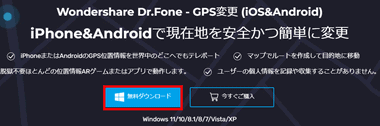
公式サイト の 無料ダウンロード をクリックしてインストーラーをダウンロード。
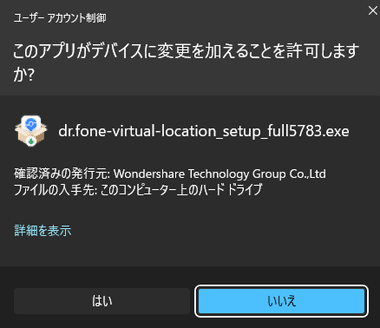
ダウンロードしたインストーラーを起動し、ユーザーアカウント制御のプロンプトが表示されたら「はい」で許可。
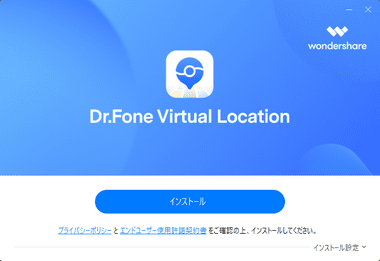
プライバシーポリシーと使用許諾書に問題なければ「インストール」。
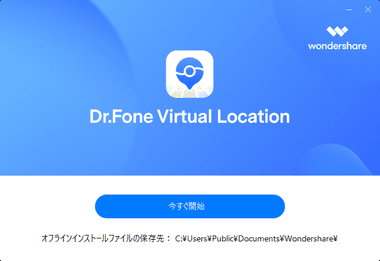
インストールが完了したら「今すぐ開始」をクリック。
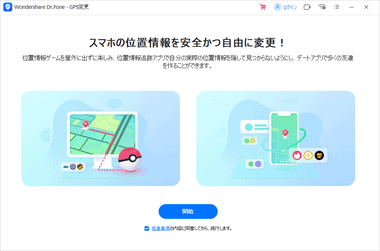
免責事項に問題なければ「開始」。
セキュリティアプリが Dr.Foneを脅威として検出した場合は実行を許可。
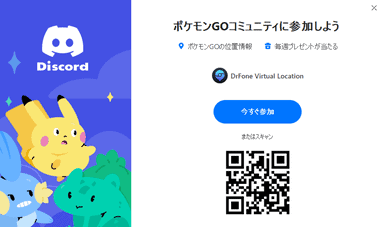
Discordの案内が表示されるので、参加しない場合は画面を閉じる。
Androidデバイス の設定
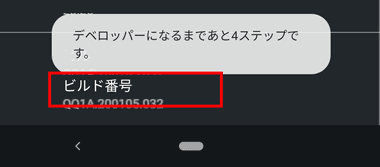
Androidデバイスで 設定 の デバイス情報 を開き、ビルド番号 を7 回 タップして 開発者向けオプション を表示。
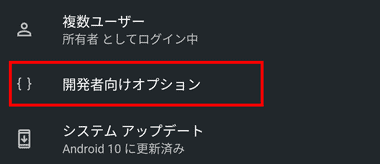
設定 の システム にある 詳細設定 から 開発者向けオプション をタップ。
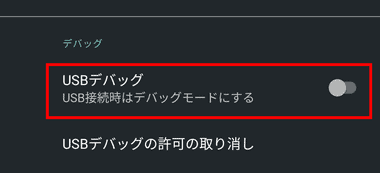
USBデバッグ を有効にする。

ダイアログが表示されたら「OK」で 許可し、PIN コードを入力すると USBデバッグ が有効になる。

Androidデバイスを USBケーブルでパソコンに接続し、 USBデバッグの許可を求めるダイアログが表示されたら、このパソコンからの USBデバッグを常に許可する にチェックを入れて「許可」。
iOSデバイスの設定
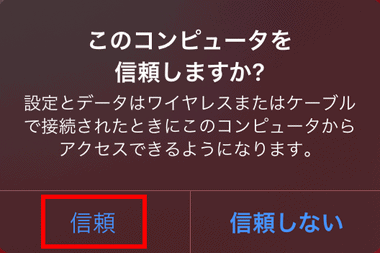
iOSデバイスをパソコンに接続し、ダイアログが表示されたら 信頼 を選択して PINを入力。
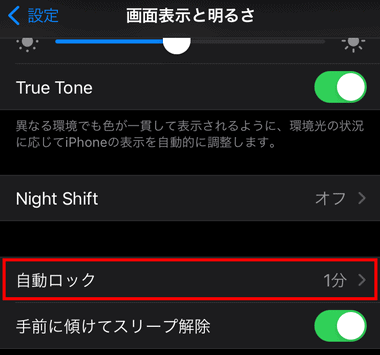
設定 から 画面の表示と明るさ を開き、自動ロックを なし に変更。
Dr.Fone GPS 変更 の使い方
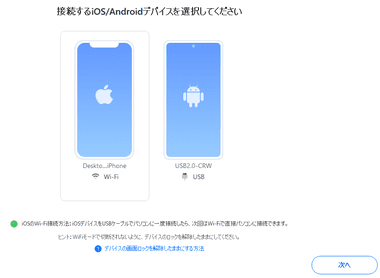
モバイルデバイスをパソコンに接続してから Dr.Fone GPS変更 を起動すると、デバイスを認識した状態で開くので、操作するデバイスを選択して「次へ」。
Androidデバイス選択時はデバイスに Dr.Foneが自動インストールされるので、位置情報・電話の発信と管理へのアクセスを許可し、 設定 の システム にある 詳細設定 から 開発者向けオプション を開き、Android 11以前は 仮の現在地情報アプリを選択、Android 12以降は 現在地情報の強制変更アプリを選択 で Dr.Fone を指定する。
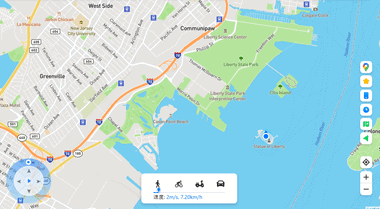
デバイスの接続が完了するとマップが表示される。
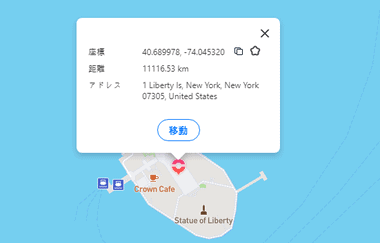
ロケーションの移動は、位置情報アプリを終了してからマップ上でテレポートする場所をクリックして「移動」。
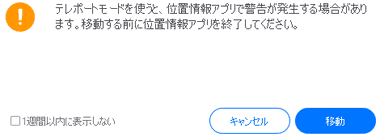
ダイアログを確認して「移動」。
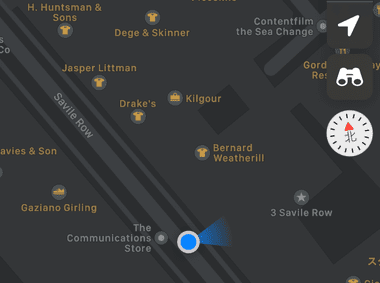
モバイルデバイスの位置情報アプリを起動すると、Dr.Fone GPSで設定した場所が現在地として表示される。
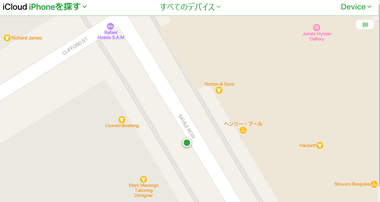
ロケーションを移動すると iCloud の iPhone を探す でも設定した位置情報になる。
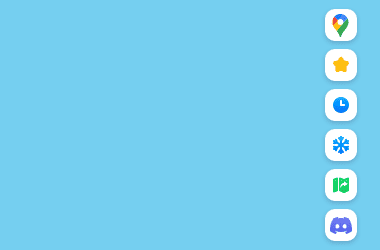
登録したお気に入りや履歴は右サイドのアイコンメニューから選択でき、GPSのデータを GPXファイルとしてダウンロードすることも可能。
ルート間の移動
![]()
指定したポイント間の移動方法には ワンストップルート と マルチストップルート がある。
- ワンストップルート
一方通行など現地の交通ルール に沿って指定先まで移動。 - マルチストップルート
設定した地点を経由して目的地まで移動。
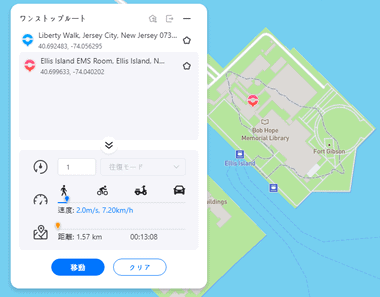
ワンストップルートは目的地をクリックして移動手段や速度を設定。
![]()
目的地への移動は 1 、往復やループは 2 以上の数値を設定して「移動」でスタート。
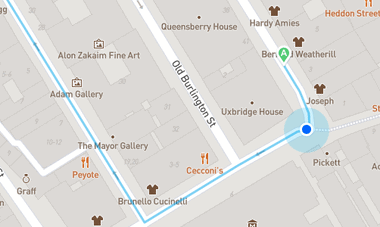
Dr.Fone GPS変更に連動して位置情報も移動する。
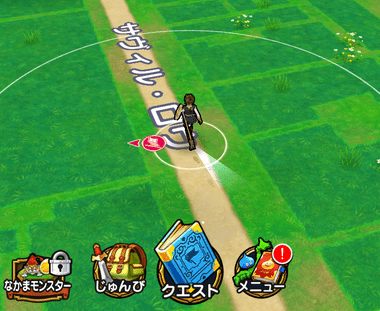
位置ゲームも現地で移動する。
位置情報の開放
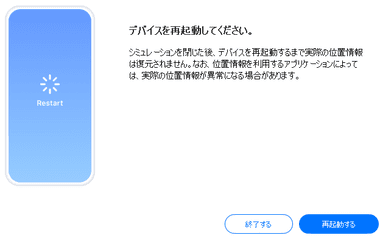
Dr.Fone GPS変更で設定したロケーション情報はデバイスに記録されているため、 Dr.Fone GPS変更を終了しても変更したロケーションが表示されるので、Dr.Fone GPS変更を閉じる際に表示されるダイアログの「再起動する」を選択して位置情報をリセットする。
購入方法
Dr.Fone GPS変更 は Wondershare IDを使用して 製品をアクティベートするため、未取得の場合は製品購入の前に IDを作成する。
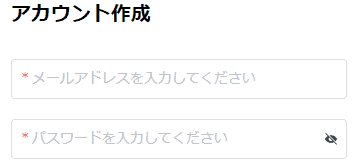
Wondershare アカウント作成ページ で メールアドレス・パスワード と 国・地域 を設定し、姓・名 を任意で入力後「アカウントを作成」で アカウントが作成されて 管理ページ にログインした状態になる。
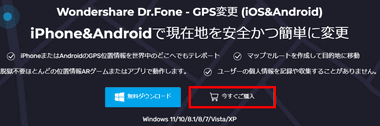
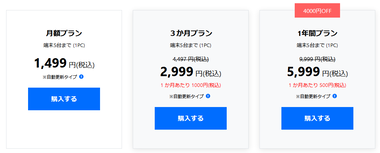
公式サイト の「今すぐ購入」をクリックし、 1ヶ月・3 ヶ月・1 年 のサブスクリプションから購入するプランの「購入する」をクリック。
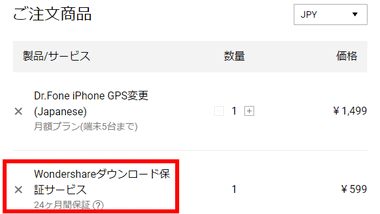
製品をカートに入れると自動的にダウンロード保証サービス が追加されるので、不要であれば 削除する。

Wondershare ID でログイン。
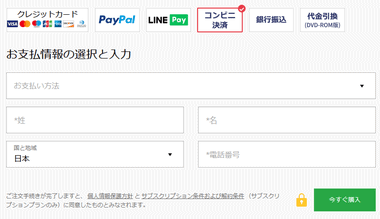
支払い方法はクレジットカード・PayPal・銀行振込 もほか、コンビニ決済やLINE Pay も利用できる。
製品のアクティベート
![]()
Dr.Foneのライセンス購入したら無料版のタイトルバー にある「ログイン」をクリック。
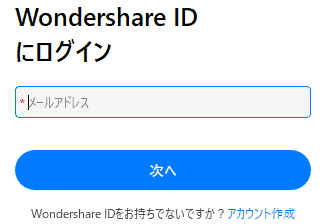
Wondershare IDでログイン。
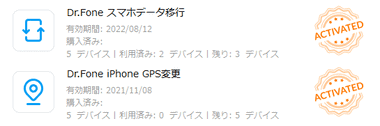
認証されると Dr.Fone GPS 変更 が利用可能になる。
サブスクリプションの停止
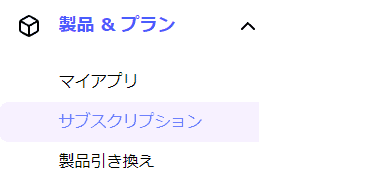
サブスクリプションの停止は Wondershare アカウントセンター に Wondershare IDでログイン後、製品&プラン の サブスクリプション で手続きをする。
関連記事
iOSデバイスは Appleデバイスアプリや iTunesのバックアップ、Androidは Googleドライブのバックアップからのデータを抽出し、選択した項目をパソコンに出力できるデータ復元ソフト
デバイスに保存されているデータファイルやバックアップファイルからデータを抽出してパソコンに保存できる簡単操作の Androidデバイス用データ復元ソフト
バックアップファイルから写真・動画・連絡先・通話履歴・メッセージなど 35種類以上のデータを抽出してパソコンに保存できる簡単操作の iOSデバイス用データ復元ソフト
パスコード・Touch ID・Face IDなど iPhoneや iPadの画面ロックをウィザード形式で簡単に解除できるほか MDMのバイパスなどをサポートしたロック解除ツール
iPhoneの音楽・写真・メッセージ・LINEトークのほか、iCloud上にある個人データなどをパソコンにバックアップできる iTunesの代替えに最適な ファイル転送ツール

